引言:
FTP 是因特网网络上历史最悠久的网络工具,从 1971 年由 A KBHUSHAN 提出第一个 FTP 的RFC(RFC114) 至今近半个世纪来,FTP 凭借其独特的优势一直都是因特网中最重要、最广泛的服务之一。
一、FTP概述
FTP(File Transfer Protocol,文件传输协议)是典型的C/S架构的应用层协议,需要由服务端软件、客户端软件两个部分共同实现文件传输功能。FTP客户端和服务器之间的连接是可靠的,面向连接的,为数据的传输提供了可靠的保证。tcp协议:20,21。
FTP 会话包含了两个通道,控制通道和数据传输通道,FTP 的工作有两种模式,一种是主动模式,一种是被动模式,以 FTP Server 为参照,主动模式,服务器主动连接客户端传输;被动模式,等待客户的连接。
20端口用于建立数据连接,并传输文件数据
21端口用于建立控制连接,并传输FTP控制命令
FTP是一种文件传输协议,它支持两种模式,一种方式叫做Standard (也就是 Active,主动方式),一种是 Passive (也就是PASV,被动方式)。 Standard模式 FTP的客户端发送 PORT 命令到FTP server。Passive模式FTP的客户端发送 PASV命令到 FTP Server。
Standard模式【主动】
FTP 客户端连接到 FTP 服务器的 21 号端口,发送用户名和密码,客户端随机开放一个端口(1024 以上),发送PORT 命令到FTP 服务器,告知服务器客户端采用主动模式并开放端口,FTP 服务器收到PORT主动模式命令和端口后,通过服务器的 20 号端口和客户端开放的端口连接,发送数据,原理画图所示,(无论是主动还是被动模式,首先的控制通道都是先建立起来,只是在数据传输模式上的区别)

Passive模式【被动】
FTP 客户端连接到 FTP 服务器所监听的21 号端口,发送用户名和密码,发送 PASV 命令到 FTP 服务器,服务器在本地随机开放一个端口(1024 以上),然后把开放的端口告知客户端,而后客户端再连接到服务器开放的端口进行数据传输,原理画图所示。
注:以上的说明主动和被动,是相对于的FTP server端而判断,如果server去连接client开放的端口,说明是主动的,相反,如果client去连接server开放的端口,则是被动。
总结:
主动模式:服务器主动发起数据连接
被动模式:服务器被动等待数据连接
扩展:
FTP服务器默认使用TCP协议的20、21端口与客户端进行通信
windows: Serv-U、FTP server、filezilla server
linux:ProFTPD 重点:Very Secure FTP(vsftp)工作环境中都用这个FTP服务
TFTP 69 简单FTP
ssh SFTP 文件传输
二、搭建和配置FTP服务
1.安装前准备工作
1.1关闭防火墙和增强型安全功能
systemctl stop firewalld #关闭防火墙
setenforce 0 #临时关闭增强型安全功能

1.2查看信息
yum info vsftpd 或 rpm -qa|grep vsftpd
如果没有安装,使用yum安装
yum install -y vsftpd
systemctl start vsftpd #开启ftp服务
cd /etc/vsftp #切换服务配置目录
cp vsftp.conf vsftp.conf.bak 并且做备份

2. 匿名用户案例
2.1设置匿名用户访问的ftp服务(最大权限)
#修改配置文件
vim /etc/vsftpd/vsftpd.conf
anonymous_enable=YES #开启匿名用户访问。默认已开启
write_enable=YES #开放服务器的写权限(若要上传,必须开启)。默认已开启
anon_umask=002 #设置匿名用户所上传数据的权限掩码(反掩码)。
anon_upload_enable=YES #允许匿名用户.上传文件。默认已注释,需取消注释
anon_mkdir_write_enable=YES #允许匿名用户创建(上传)目录。默认已注释,需取消注释
anon_other_write_enable=YES #允许删除、重命名、覆盖等操作。需添加
Chmod -R 777 /var/ftp/pub/ #为匿名访问ftp的根目录下的pub子目录设置最大权限,以便匿名用户.上传数据
systemctl restart vsftpd #重启服务


2.2匿名访问测试
在windows系统打开开始菜单,输入cmd命令打开命令提示符
ftp 192.168.10.10 #建立ftp连接
匿名访问时,用户名为ftp,密码为空,直接回车即可完成登录
ftp> pwd #匿名访问ftp的根目录为Linux系统的/var/ftp/目录
ftp> ls #查看当前目录
ftp> cd pub #切换到pub目录
ftp> get 文件名 #`下载`文件到当前windows本地目录
ftp> put 文件名 #`上传`文件到ftp目录
ftp> quit #退出





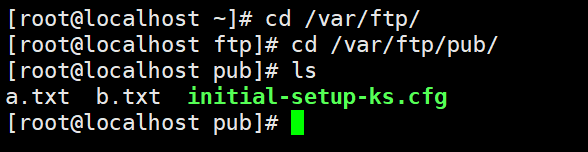
三.设置用户模式登录
设置本地用户验证访问ftp,并禁止切换到ftp以外的目录(默认登录的根目录为本地用户的家目录)
3.1修改配置文件
vim /etc/vsftpd/vsftpd.conf
local_enable=YES #启用本地用户
anonymous_enable=NO #关闭匿名用户访问
write_enable=YES #开放服务器的写权限(若要上传必须开启)
local_umask=077 #可设置仅宿主目录用户拥有被上传的文件的权限(反掩码)
chroot_local_user=YES #将访问禁锢在用户的宿主目录中
allow_writeable_chroot=YES #允许被限制的用户主目录下具有写权限
#anon_mkdir_write_enable=YES 注释掉
#anon_other_write_enable=YES 注释掉
systemctl restart vsftpd #重启服务
ftp 192.168.10.10
ftp://zhangsan@192.168.10.10
修改匿名用户、本地用户登陆的默认根目录
anon_root=/var/www/html #anon_root 针对匿名用户
local_root=/var/www/html #anon_root 针对系统用户
使用user_list用户列表文件
vim /etc/vsftpd/user_list
//末尾添加张三用户
vim /etc/vsftpd/vsftpd.conf
userlist_enable=YES #启用user_list用户列表文件
userlist_deny=NO #设置白名单,仅允许user_list用户列表文件的用户访问
默认为YES,为黑名单,禁用

将匿名的全部注释

自行添加最后俩行


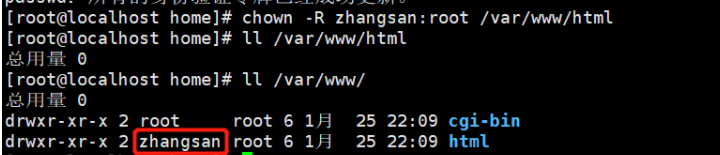


将zhangsan加入黑名单并尝试登录

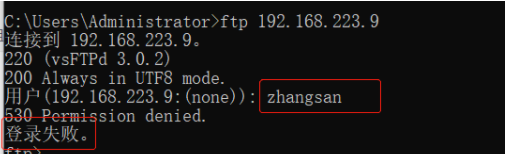
四、总结
1.FTP概述
2.VSFTP模式(c/s模式)
3.工作原理模式:主动模式和被动模式
4.FTP端口和作用
20端口用于建立数据连接,并传输文件数据
21端口用于建立控制连接,并传输FTP控制命令
5.FTP配置文件
6.实验匿名用户与本地用户登陆权限和方式
7.用户黑白名单